¿Quieres crear una unidad USB de arranque que contiene Windows XP, Windows 7 y los archivos de instalación de Windows 8/8.1 para evitar la creación de múltiples unidades USB de arranque ?¿Le gustaría instalar Windows XP, Windows 7 y Windows 8/8.1 desde la misma unidad USB? Si ha contestado que sí a las preguntas anteriores, usted ha venido al lugar correcto.
En esta guía, le mostraremos cómo crear una unidad USB de arranque que contiene Windows XP, Windows 7 y los archivos de instalación de Windows 8/8.1 e instalar XP, 7 y 8/8.1 desde la misma unidad USB.
Las cosas que usted necesita:
# Archivo de Windows XP ISO o DVD
# Archivo ISO de Windows 7
# Archivo de Windows 8/8.1 ISO
# 8 GB USB Flash Drive +
Procedimiento:
Paso 1: Conecte su unidad de memoria flash USB de 8GB + al PC y copia de seguridad de todos los datos antes de seguir adelante, ya que la unidad se borrará mientras que lo que es de arranque.
Paso 2: Entra en esta página y descargar la versión más reciente del archivo zipWinSetupFromUSB. Extraiga el archivo zip para obtener la carpeta que contiene WinSetupFromUSB ejecutable independiente para las versiones x86 y x64 de Windows.
Paso 3: En función de la versión de Windows que está ejecutando, haga doble clic ya sea en WinSetupFromUSB.exe o WinSetupFromUSB x64 para ejecutar el software.
Paso 4: Una vez que se pone en marcha WinSetupFromUSB y funcionando, seleccione su pen drive USB en la selección de disco USB y la sección de herramientas de formato (ver imagen) y seleccione Formato automático con la opción FBinst. También seleccione FAT32 como sistema de archivos NTFS en lugar de si desea que su arranque múltiple USB que sea compatible con la BIOS y el U / EFI.
Paso 5: Omita este paso si no desea agregar archivos de Windows XP con el USB. Seleccione la casilla de verificación en la instalación de Windows 2000/XP/2003 y luego haga clic en el botón Examinar para buscar la carpeta i386 en el archivo de Windows XP DVD o ISO. Tenga en cuenta que si usted tiene el archivo ISO, es necesario montar el archivo ISO utilizando un software de terceros o el uso de la incorporada en función de Monte en 8/8.1 de Windows .
Si estás en Windows 7, le sugerimos que vaya a través de nuestra forma de montar un archivo ISO en Windows 7 guía para obtener instrucciones detalladas.
Una vez que haya seleccionado la carpeta I386, continúe con el siguiente paso.
Paso 6: A continuación, seleccione la casilla de verificación bajo Windows Vista/7/8/Server 2008/2012 ISO con base, haga clic en el botón Examinar y navegue hasta la ubicación donde ha guardado el archivo ISO de Windows 7. Seleccione el archivo ISO y haga clic en el botón Abrir.
Paso 7: Ahora que usted ha elegido para agregar Windows XP y Windows 7 en la unidad USB y hacer que arranque, seleccione la casilla Opciones avanzadas para abrir diálogo Opciones avanzadas, seleccione la opción titulada nombres de menú personalizado para Vista/7/8/Server Fuente. Esto le permitirá añadir sus propios nombres personalizados a las de Windows 7 y Windows 8 configuraciones en el menú de arranque.
Una vez hecho esto, cerca de diálogo Opciones avanzadas.
Paso 8: Por último, haga clic en el botón GO. Haga clic en el botón Sí cuando se ven los mensajes de advertencia. Si ha seleccionado los nombres de menús personalizados para Vista/7/8, verá un pequeño cuadro de diálogo que le pedirá que introduzca un nombre personalizado para la instalación de Windows. Escriba un nombre y haga clic en el botón Aceptar para permitir WinSetupFromUSB comenzar su trabajo.
NOTA: Vamos a añadir 8/8.1 Windows para el USB en el paso siguiente.
Paso 9: Una vez hecho esto, verás Job mensaje hace en la pantalla. No cierre WinSetupFromUSB embargo aún hay que añadir los archivos de instalación de Windows 8/8.1 al USB. Y si usted no desea agregar archivos de 8/8.1 de Windows, puede detener el procedimiento aquí y cerrar la aplicación.
Paso 10: Con el fin de añadir archivos de instalación de Windows 8/8.1, seleccione la opción titulada Ventanas Vista/7/8/Server 2008/2012 ISO con base y luego seleccione el archivo de Windows 8/8.1 ISO (asegúrese de que la misma unidad USB es seleccionado).
Paso 11: Habilitar la opción titulada Opciones avanzadas y, a continuación, seleccione los nombres de menús personalizados para fuente Vista/7/8/Server.
Paso 12: Por último, haga clic en el botón GO. Haga clic en el botón Sí cuando vea los cuadros de diálogo de advertencia y escriba un nombre para la configuración cuando se le pida que lo haga. Eso es todo! Su USB de arranque que contiene Windows XP, Windows 7 y Windows 8/8.1 debería estar listo en un par de minutos. ¡Buena suerte!
Las cosas que usted necesita:
# Archivo de Windows XP ISO o DVD
# Archivo ISO de Windows 7
# Archivo de Windows 8/8.1 ISO
# 8 GB USB Flash Drive +
Procedimiento:
Paso 1: Conecte su unidad de memoria flash USB de 8GB + al PC y copia de seguridad de todos los datos antes de seguir adelante, ya que la unidad se borrará mientras que lo que es de arranque.
Paso 2: Entra en esta página y descargar la versión más reciente del archivo zipWinSetupFromUSB. Extraiga el archivo zip para obtener la carpeta que contiene WinSetupFromUSB ejecutable independiente para las versiones x86 y x64 de Windows.
Paso 3: En función de la versión de Windows que está ejecutando, haga doble clic ya sea en WinSetupFromUSB.exe o WinSetupFromUSB x64 para ejecutar el software.
Una vez que haya seleccionado la carpeta I386, continúe con el siguiente paso.
Paso 6: A continuación, seleccione la casilla de verificación bajo Windows Vista/7/8/Server 2008/2012 ISO con base, haga clic en el botón Examinar y navegue hasta la ubicación donde ha guardado el archivo ISO de Windows 7. Seleccione el archivo ISO y haga clic en el botón Abrir.
Una vez hecho esto, cerca de diálogo Opciones avanzadas.
Paso 8: Por último, haga clic en el botón GO. Haga clic en el botón Sí cuando se ven los mensajes de advertencia. Si ha seleccionado los nombres de menús personalizados para Vista/7/8, verá un pequeño cuadro de diálogo que le pedirá que introduzca un nombre personalizado para la instalación de Windows. Escriba un nombre y haga clic en el botón Aceptar para permitir WinSetupFromUSB comenzar su trabajo.
Paso 9: Una vez hecho esto, verás Job mensaje hace en la pantalla. No cierre WinSetupFromUSB embargo aún hay que añadir los archivos de instalación de Windows 8/8.1 al USB. Y si usted no desea agregar archivos de 8/8.1 de Windows, puede detener el procedimiento aquí y cerrar la aplicación.
Paso 12: Por último, haga clic en el botón GO. Haga clic en el botón Sí cuando vea los cuadros de diálogo de advertencia y escriba un nombre para la configuración cuando se le pida que lo haga. Eso es todo! Su USB de arranque que contiene Windows XP, Windows 7 y Windows 8/8.1 debería estar listo en un par de minutos. ¡Buena suerte!
Una vez hecho esto, se puede conectar la unidad USB a su PC o cualquier otro equipo en el que desea instalar Windows XP, Windows 7 o Windows 8/8.1 y, a continuación, arrancar desde el USB. Verá la siguiente pantalla, donde debe seleccionar la instalación de Windows que desea iniciar.

















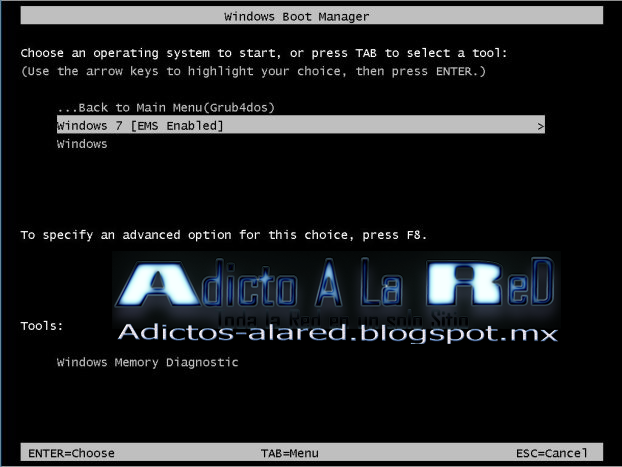



 #ref-menu
#ref-menu
No hay comentarios:
Publicar un comentario